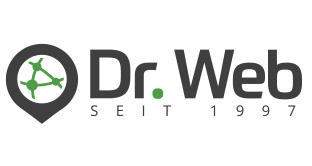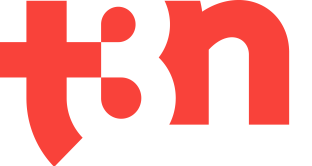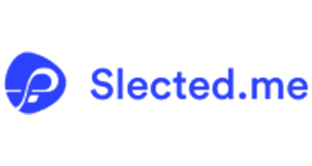Willst Du eine Website mit WordPress erstellen, musst Du WordPress installieren. Das kann vor allem für einen Anfänger eine erste Hürde darstellen, ist aber doch nicht so schwer, wie Du vielleicht denkst. In dieser Anleitung erklären wir Dir Schritt für Schritt die WordPress-Installation.
WordPress installieren – die Grundlagen
Um WordPress installieren zu können, brauchst Du einige Dinge. Dies ist zuerst der Speicherplatz. Den stellt Dir ein guter Hoster zur Verfügung. Bei der Wahl des Hosting-Anbieters bist Du frei, solltest aber darauf achten, dass er nicht nur viel Speicherplatz, sondern auch einen guten Service bietet. In unserem Beitrag zum WordPress Hosting haben wir alle wichtigen Dinge gesammelt, auf die Du bei der Wahl achten solltest.
Neben dem Hoster, auf dessen Webspace Deine Seite dann liegt, brauchst Du eine Domain, unter der die Menschen Deine Seite finden und aufrufen können, also eine Adresse im Internet. Am besten bestellst Du die Domain beim Hoster direkt mit.
Auch die erforderliche Datenbank und den FTP-Zugang, über den Du die Dateien hochlädst, bringt der Hoster mit. Nun fehlen nur noch die WordPress-Dateien. Diese herunterzuladen ist schon der erste Schritt beim WordPress installieren.
WordPress installieren Schritt für Schritt
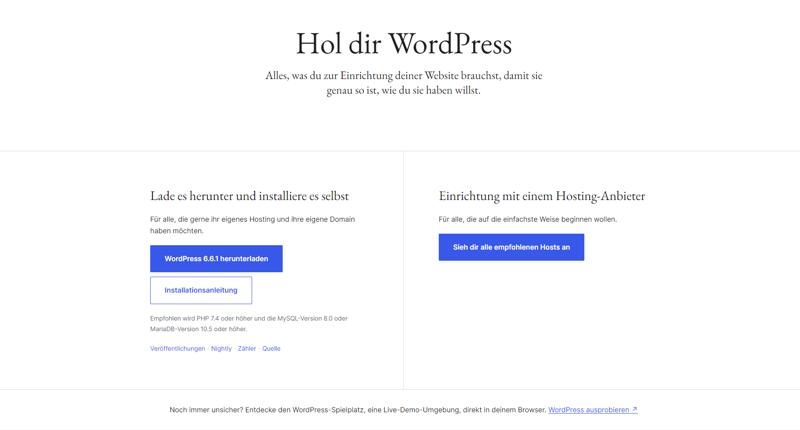
1. WordPress herunterladen und entpacken
Zuerst musst Du WordPress auf der offiziellen Seite herunterladen. Hier hast Du die Wahl zwischen dem Herunterladen mit einem Hosting-Anbieter und dem individuellen Herunterladen zur Installation auf Deinem eigenen Server. Zuerst erläutern wir Dir die manuelle Installation und gehen dann kurz auf die Installation mit einem Hosting-Anbieter via Auto-Installer ein, was noch einmal sehr viel einfacher ist.
Nach dem Herunterladen findest Du in Deinem Download-Ordner eine WordPress-Installationsdatei im ZIP-Format. Diese musst Du nun entpacken. Beim Mac geht das einfach mit einem Doppelklick, unter Windows wählst Du die Option „Alle extrahieren“ und folgst dann den Anweisungen. Jetzt hast Du den entpackten WordPress-Ordner auf Deinem Computer.
2. WordPress Datenbank anlegen
Ehe die Installation nun wirklich starten kann, brauchst Du eine Datenbank. In der Datenbank sind alle Inhalte Deiner Website gespeichert. Du legst also auf Deinem Server eine neue Datenbank an. Dies machst Du im Administrationsbereich Deines Hosting-Anbieters. Speichere Dir Host, Datenbankname, Benutzername und Passwort so ab, dass Du sie jederzeit wiederfindest, denn diese Informationen brauchst Du später beim WordPress Installieren.
3. WordPress mit FTP hochladen
Nach dem Herunterladen und Entpacken geht es an das Hochladen. Dafür verwendest Du das FTP-Programm, welches Dein Hoster Dir zur Verfügung stellt. In der Regel eignet sich dafür FileZilla am besten. Dafür lädst Du Dir das kostenlose FTP-Programm, den FileZilla-Client, herunter. Nun öffnest Du diesen und verbindest Dich mit Deinen FTP-Zugangsdaten mit Deinem Webhosting. Suche nun den WordPress-Ordner und wähle alle WordPress-Dateien aus, die Du im Verzeichnis WordPress findest. Kopiere alles in das Hauptverzeichnis //htdocs, welches Du auf der rechten Seite Deines Bildschirms siehst.
4. WordPress installieren
Hast Du alle WordPress-Dateien in das Hauptverzeichnis und somit in die Datenbank geladen, kannst Du das erste Mal Deine Domain im Browser aufrufen. Dafür gibst Du den Domainnamen in Deinem Browser ein und es wird Dir ein Fenster mit Text angezeigt. Das ist ein Warning, welches Dir sagt, dass die Datei wp-config.php nicht vorhanden zu sein scheint. Am Ende des Textes findest Du eine Schaltfläche, auf der steht: „Konfigurationsdatei erstellen“. Darauf klickst Du und die Installation kann starten.
Du gelangst nun zu einem Willkommensfenster von WordPress. Darauf steht, was WordPress alles benötigt, damit die Installation ausgeführt werden kann. Dies sind:
- Name der Datenbank
- Benutzername der Datenbank
- Passwort der Datenbank
- Datenbank Host, also die MySQL-Serveradresse.
Klicke nun unten auf „… kann es jetzt losgehen“.
Nun kannst Du all die Daten in ein Eingabefenster von WordPress eintragen und absenden. Als Nächstes erscheint ein weiteres Fenster, in dem Du auf „… starten wir die Installation“ klickst.
Jetzt kommst Du zum letzten Fenster, in welchem Du
- Titel /Name der Website
- Benutzernamen für das WordPress-Benutzerkonto
- das Passwort zum Benutzernamen
- Deine E-Mail-Adresse, mit der das Benutzerkonto verknüpft werden soll
einträgst.
Klicke auf den Button am Ende, um die Angaben zu speichern. Die Installation wird gestartet und am Ende wirst Du mit dem Hinweis „Installation erfolgreich“ belohnt.
Jetzt kannst Du Dich ins WordPress Backend einloggen und mit dem Einrichten und Bestücken Deiner WordPress-Website beginnen.

WordPress installieren mit einem Auto-Installer
Die meisten Hoster bieten eine automatische und schnelle 1-Klick-Installation von WordPress über einen Auto-Installer an. Dies ist für Dich eine besonders einfache Möglichkeit, Dein Webprojekt zu starten. Du musst dafür nicht selbst Datenbanken anlegen und auch nicht über den FTP-Client gehen. Die Vorgehensweise ist von Hoster zu Hoster unterschiedlich. In der Regel findest Du die WordPress-1-Klick-Installation im Administrationsbereich und kannst sie direkt anklicken. Du wählst nur noch die Domain aus, auf die WordPress installiert werden soll, und folgst den Anweisungen.
Wir empfehlen die manuelle Installation. Denn auch wenn die 1-Klick-Installation von WordPress verlockend aussieht, ist man so doch von den Voreinstellungen und Eigenheiten des Hosters abhängig. So werden oftmals Plugins mit installiert, die Du nicht brauchst oder WordPress wird automatisiert, sodass der Hoster entscheidet, wann Dein WordPress aktualisiert wird.
WordPress installieren mit BIZ-Digital-Marketing
Fühlst Du Dich unsicher bei der manuellen Installation, dann wende Dich einfach an uns. Wir helfen Dir beim WordPress installieren und beraten Dich auch im Weiteren zu wichtigen WordPress-Einstellungen, SEO-Maßnahmen sowie wichtigen Themes und WordPress-Plugins.
Häufig gestellte Fragen
Wie kann ich WordPress installieren?
Du kannst WordPress manuell oder per 1-Klick-Installation direkt vom Hoster installieren.
Was brauche ich für eine WordPress-Installation?
Web-Hosting-Paket inklusive aktueller PHP-Version, aktueller MySQL-Version, Datenbank, Speicherplatz, Domain, FTP-Client, FTP-Zugang.
Wie lange dauert es, WordPress zu installieren?
Die manuelle WordPress-Installation dauert rund 15 Minuten. Mit der 1-Klick-Installation über einen Auto-Installer geht es noch schneller.
Welcher Hoster ist für WordPress am besten?
In der Regel bieten alle Hosting-Anbieter eine solide Grundlage, um WordPress zu installieren. Es gibt sogar den Anbieter Raidboxes, der WordPress schon vorinstalliert hat.
Gibt es WordPress auch auf Deutsch?
Es ist sogar sehr zu empfehlen, WordPress auf Deutsch zu installieren. Dafür lädst Du Dir gleich die deutsche Version herunter.
Ist WordPress kostenlos?
Ja, WordPress ist als Open-Source-Software völlig kostenlos und kann frei heruntergeladen werden. An Kosten fallen für Dich lediglich die für das Hosting und die Domain an. Darüber hinaus entstehen Dir nur Kosten, wenn Du zahlungspflichtige Themes und Plugins für WordPress verwendest.